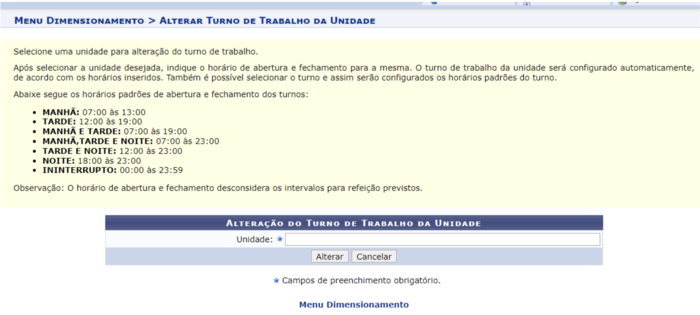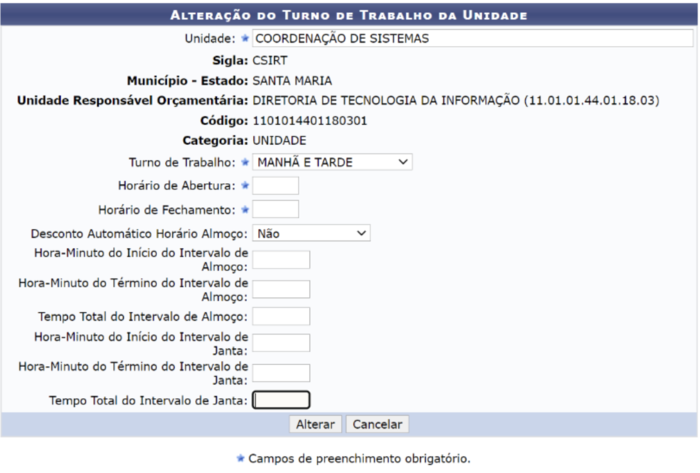Dimensionamento: mudanças entre as edições
Sem resumo de edição |
Sem resumo de edição |
||
| Linha 20: | Linha 20: | ||
<big>Para prosseguir com a operação, clique em '''Selecionar''', a seguinte página será gerada pelo sistema.</big> | <big>Para prosseguir com a operação, clique em '''Selecionar''', a seguinte página será gerada pelo sistema.</big> | ||
[[Arquivo:SIGGP-Dimensionamento - LocalizarServidor2.png|borda|esquerda|semmoldura|700x700px]] | [[Arquivo:SIGGP-Dimensionamento - LocalizarServidor2.png|borda|esquerda|semmoldura|700x700px]] | ||
<br><br><br><br><br><br><br><br><br><br><br><br><br><br><br><br><br><br> | |||
<big>No setor de trabalho informar a unidade desejada e clicar em Gravar e Configurar. A tela a seguir será exibida para que seja informada a data de início da Vigência.</big> | <big>No setor de trabalho informar a unidade desejada e clicar em Gravar e Configurar. A tela a seguir será exibida para que seja informada a data de início da Vigência.</big> | ||
Edição das 10h41min de 16 de agosto de 2023
O módulo Dimensionamento possui funcionalidades de gestão sobre o organograma, força de trabalho em cada unidade, localização de servidores e relatórios de dimensionamento de força de trabalho.
Localizar Servidor
Para utilizar esta funcionalidade, acesse o SIGGP -> Módulos -> Dimensionamento -> Operações -> Dimensionamento -> Localização -> Localizar Servidor
A tela a seguir será fornecida permitindo ao usuário Selecionar Servidor.
Caso desista da operação, clique em Cancelar e confirme a desistência na janela que será exibida posteriormente. Esta mesma função será válida sempre que estiver presente.
O usuário deverá informar o nome do Servidor, ao digitar as letras iniciais, o sistema fornecerá uma listagem com possíveis opções para o preenchimento.
Para prosseguir com a operação, clique em Selecionar, a seguinte página será gerada pelo sistema.
No setor de trabalho informar a unidade desejada e clicar em Gravar e Configurar. A tela a seguir será exibida para que seja informada a data de início da Vigência.
Alterar Turno de Trabalho da Unidade
Para utilizar esta funcionalidade, acesse o SIGGP -> Módulos -> Dimensionamento -> Operações -> Dimensionamento -> Alterar Turno de Trabalho da Unidade
Ao clicar em Alterar Turno de Trabalho da Unidade o sistema exibirá a seguinte tela:
Preencher o campo unidade conforme deseja e ao clicar em Alterar o sistema apresentará a tela abaixo:
- O campo Turno de Trabalho define quais são os turnos que terão atividade.
- Os campos Horário de Abertura e Horário de Fechamento estabelecem o horário de início e fim de jornada de trabalho, dessa forma o sistema somente aceitará registros de frequência dentro dos parâmetros informados.
- O campo Desconto Automático Horário Almoço define se o desconto de no mínimo 1 hora de intervalo será automático ou não. Existe outra configuração ativa no sistema informando que o desconto não é automático, dessa forma manter como “não”.
- O campo Hora-Minuto do Início do Intervalo de Almoço define a partir de qual horário o sistema estará configurado para início do intervalo do almoço e passará a exibir o questionamento se a saída é para refeição.
- O campo Hora-Minuto do Término do Intervalo de Almoço define qual é o horário máximo que o sistema interpretará como intervalo de almoço.
- O campo Tempo Total do Intervalo de Almoço definirá qual é o máximo de tempo de intervalo.
- O campo Hora-Minuto do Início do Intervalo de Jantar define a partir de qual horário o sistema estará configurado para início do intervalo do almoço e passará a exibir o questionamento se a saída é para refeição.
- O campo Hora-Minuto do Término do Intervalo de Jantar define qual é o horário máximo que o sistema interpretará como intervalo de almoço.
- O campo Tempo Total do Intervalo de Janta definirá qual é o máximo de tempo de intervalo.
Todas essas informações refletem diretamente no espelho ponto do servidor e sua efetiva observância é fundamental para um cômputo correto de horas.